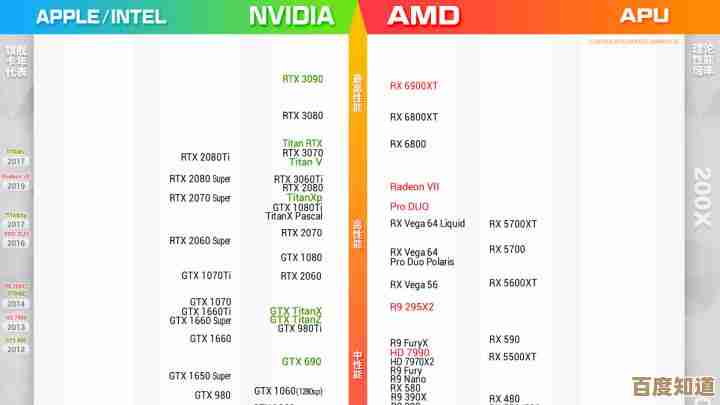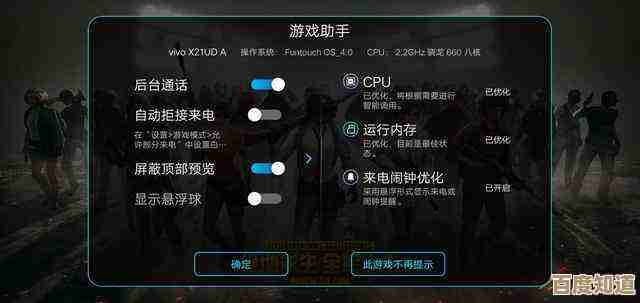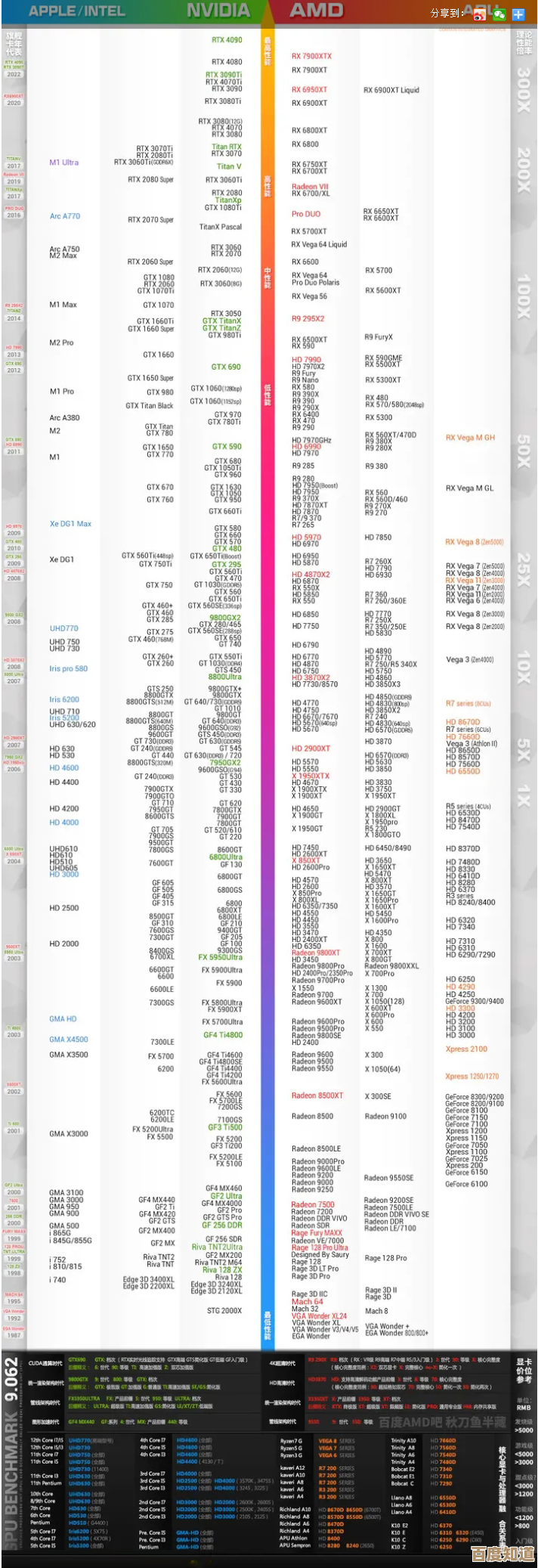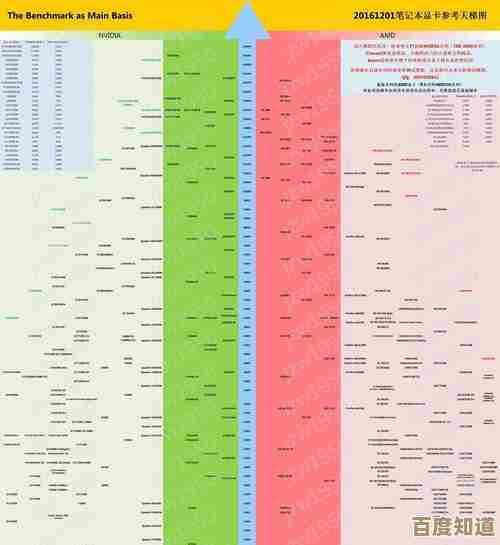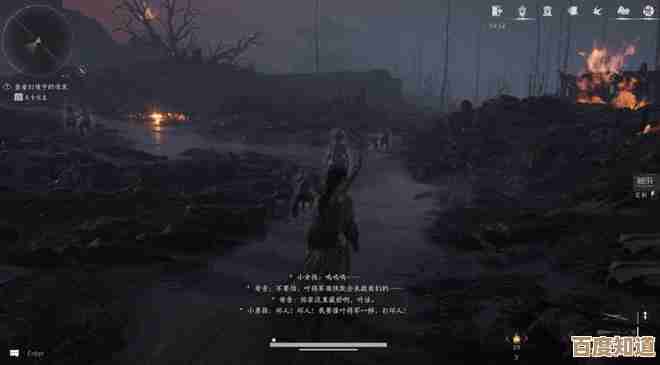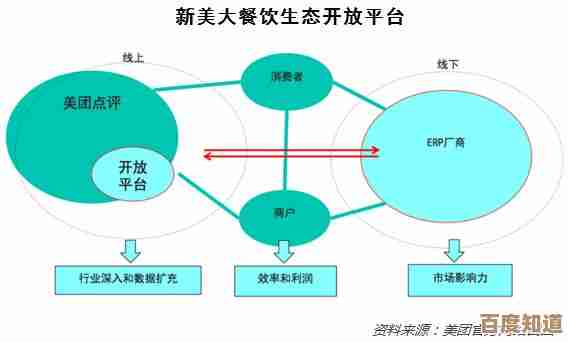如何在Windows 11中自定义屏幕刷新率以优化视觉体验
- 游戏动态
- 2025-11-07 14:40:58
- 3
在Windows 11操作系统中,调整屏幕刷新率是一个能显著改善日常使用体验的实用技巧,很多人可能没有意识到,这个看似专业的设置,其实与你看屏幕时的流畅度、舒适度乃至眼睛的疲劳程度息息相关,它并不复杂,只需几步操作就能完成,下面将详细解释什么是刷新率,为什么需要调整它,以及如何在Windows 11中进行设置。
我们来理解一下屏幕刷新率到底是什么。
刷新率指的是你的屏幕在一秒钟内能够刷新显示画面的次数,它的单位是赫兹(Hz),一块60Hz的屏幕,意味着它每秒可以显示60张连续的静态图片;而一块144Hz的屏幕,则每秒可以显示144张图片,这个数字越高,画面在快速运动时的连贯性和流畅感就越好,拖影和卡顿的感觉也会越少,这就像翻看一本手绘的动画书,翻页速度越快,里面小人的动作就显得越流畅自然。
为什么自定义刷新率对优化视觉体验如此重要呢?
原因主要取决于你的日常活动:
-
对于游戏玩家和高动态内容爱好者: 这是最明显的受益场景,在玩快节奏的射击游戏、赛车游戏或观看高帧率电影时,更高的刷新率(如120Hz、144Hz甚至更高)能带来决定性的优势,你能更清晰地捕捉到快速移动的目标,操作响应也更及时,整体沉浸感大大增强,根据微软官方支持文档的说法,提高刷新率可以“减少延迟、减少模糊并改善整体视觉体验”(来源:微软官方支持文档“在Windows中更改显示器刷新率”)。
-
对于日常办公和网页浏览: 即使你不玩游戏,高刷新率也能带来更顺滑的体验,当你滚动网页文档、拖动窗口或移动鼠标光标时,高刷新率会让这些动作如丝般顺滑,减少了画面的跳跃感,长时间使用电脑能有效减轻视觉疲劳。
-
节能考虑: 如果你的笔记本电脑在外出时使用电池供电,或者你进行的活动对流畅度要求不高(例如只是阅读静态文档),那么将刷新率调低(例如从120Hz调回60Hz)可以有效降低屏幕的功耗,从而延长电池的续航时间,这是一种在性能和续航之间取得平衡的简单方法。
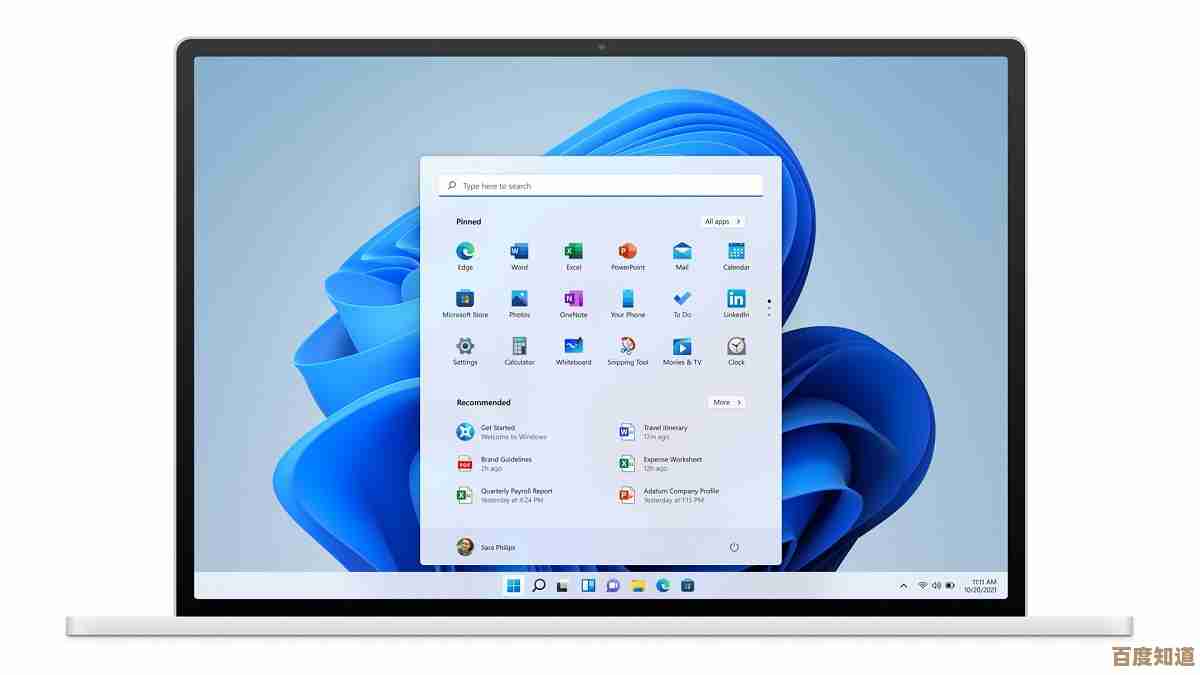
我们进入核心部分:如何在Windows 11中一步步自定义屏幕刷新率。
你的显示器硬件必须支持你想要设置的刷新率,否则更高的选项将不会出现在列表中,大多数现代显示器都支持高于60Hz的刷新率。
-
打开显示设置:
- 在桌面空白处单击鼠标右键,在弹出的菜单中选择“显示设置”。
- 或者,你可以点击任务栏上的“开始”按钮,选择“设置”(齿轮图标),然后进入“系统”栏目,第一项就是“显示”。
-
找到高级显示设置:
在“显示”设置页面中,向下滚动,找到并点击“高级显示”选项。
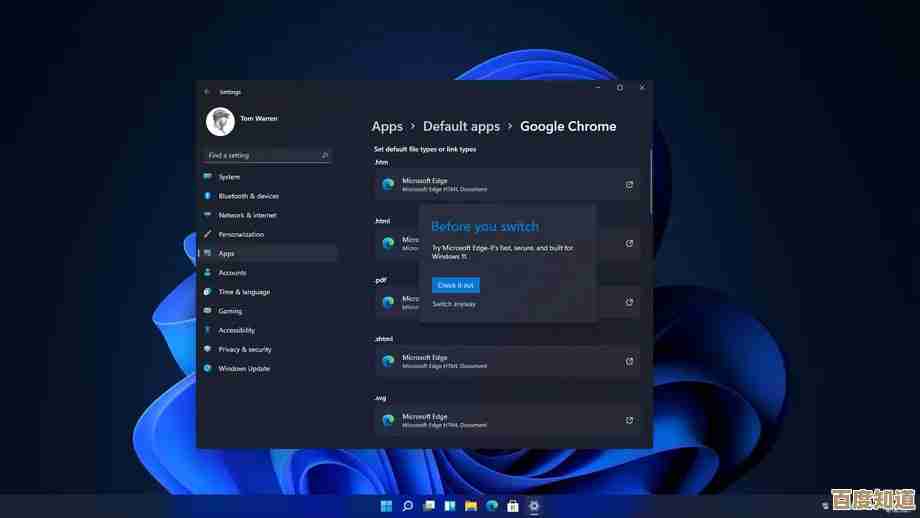
-
选择要调整的显示器并查看当前刷新率:
- 如果你连接了多个显示器,请在“选择显示器”下拉菜单中,选中你想要调整的那一个。
- 在“显示器信息”部分,你会看到当前分辨率和刷新率的详细信息,刷新率:60 Hz”。
-
选择新的刷新率:
- 在“刷新率”的下拉菜单中,点击后会显示出你的显示器支持的所有可用刷新率选项,这些选项是由你的显卡和显示器共同决定的。
- 从列表中选择一个你希望使用的刷新率,最高的那个数值能提供最流畅的体验。
-
确认更改:
选择新刷新率后,屏幕可能会黑屏一瞬间,然后会恢复显示,系统会弹出一个对话框,询问你是否保留这些显示设置,如果新设置看起来正常,请点击“保留更改”,如果屏幕出现闪烁、黑屏或无显示等问题,只需等待15秒,系统会自动 revert(恢复)到之前的设置,确保操作安全。
设置完成后的小贴士:
- 感受差异: 调整后,你可以尝试快速移动一个窗口或滚动一个长网页,亲自感受不同刷新率带来的流畅度差异。
- 检查显卡驱动: 如果你发现可选的刷新率低于预期,或者缺少应有的高刷新率选项,这可能是显卡驱动程序的问题,建议访问你电脑显卡制造商(如NVIDIA、AMD或Intel)的官方网站,下载并安装最新的显卡驱动程序,根据微软的支持说明,确保驱动程序为最新是解决显示问题的重要步骤(来源:微软官方支持文档“在Windows中更改显示器刷新率”)。
- 游戏内设置: 对于游戏,除了在Windows中设置高刷新率外,通常还需要在游戏本身的画面设置里,将帧率上限或垂直同步等选项与显示器的刷新率匹配,才能完全发挥其效能。
在Windows 11中自定义屏幕刷新率是一个简单却强大的工具,它能让你根据自己的具体需求,在流畅度和能效之间找到最佳平衡点,真正实现个性化的视觉体验优化,花几分钟时间尝试一下,你可能会发现一个全新的、更舒适的数字世界。
本文由世芊芊于2025-11-07发表在笙亿网络策划,如有疑问,请联系我们。
本文链接:http://www.haoid.cn/yxdt/60052.html